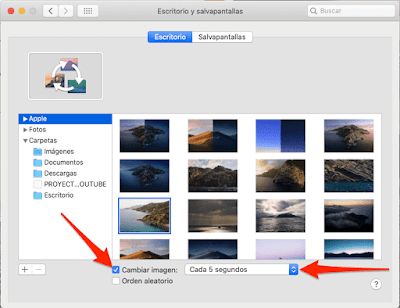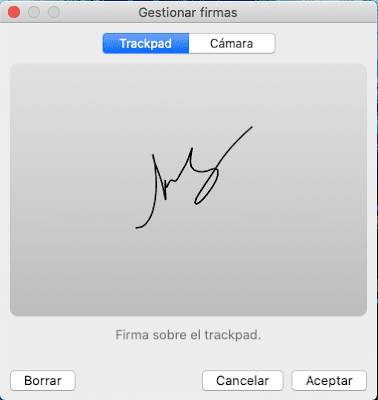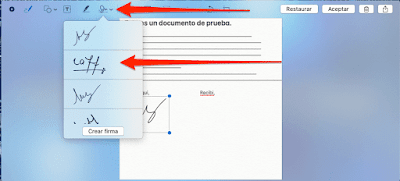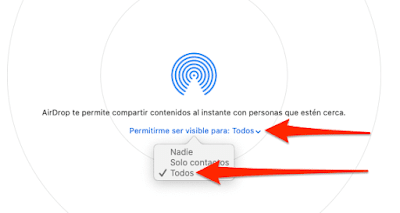Dicen, que los fondos de pantalla que tenemos en nuestro Mac, nos representa y refleja mas o menos el carácter de cada uno. Pero, en mi opinión creo que depende de cada uno, la imagen de fondo que elige, teniendo en cuenta que el mismo sistema operativo del Mac contiene una serie de fondos espectaculares, incluso tenemos la posibilidad de elegir propias imágenes - fotos, como fondo, o bien podemos activar la opción de cambiar los fondos de pantalla cada cierto periodo de tiempo. Si quieres hacer todo esto, y no sabes como, en este tutorial te enseñamos como personalizar y cambiar los fondos de pantalla de tu Mac.
Cambiar el Fondo de Pantalla desde Ajustes
La mas usada, pero igual de desconocida para algunos, es la de utilizar las imágenes de fondo que nos ofrece el mismo Mac.
1. En tu Mac entra en "Preferencia del Sistema";
2. Dirigete hasta "Escritorio y Salvapantallas"
3. En la pantalla que te sale, en la parte izquierda se encuentra la carpeta que contiene las imágenes, y en la parte derecha puedes seleccionar alguna de las imágenes del mismo SO del Mac.
Si quieres cambiar el fondo de pantalla de tu Mac para no aburrirte, otra opción es de intercambiar varias imágenes , a un intervalo de tiempo elegido por ti.
1. En tu Mac entra en "Preferencias del Sistema";
2. Dirígete hasta "Escritorio y Salvapantallas";
3. Haz clic en cualquier imagen de la derecha y activa la casilla de abajo izquierda "Cambiar imagen" y después elige el tiempo de exposición que varia desde 5 segundos hasta 24 horas.
Otra opción, seria poner como fondo de pantalla alguna foto, o fotos hechas por ti, de tus vacaciones, o recuerdos, haciendo clic en "Fotos" y elegir las que mas te gustan. En el enlace de arriba, al principio puedes ver también el video de como hacerlo, paso a paso. Gracias por estar aqui conmigo y compartir algo que no tiene precio: El Tiempo!